### JMeter入门使用教程 #### 一、JMeter简介 **Apache JMeter**是一款由Apache组织开发的开源软件,主要用于压力测试。它最初被设计用于Web应用的压力测试,但随着时间的发展,其应用范围逐渐扩展到了其他的测试领域。JMeter不仅能够测试静态资源,如HTML页面,还能够测试动态资源,包括Java小服务程序、CGI脚本、Java对象、数据库、FTP服务器等。 JMeter的主要特性包括: - **压力测试**:通过模拟大量用户同时访问来测试服务器、网络或对象的负载承受能力。 - **功能/回归测试**:通过创建带有断言的脚本来验证应用程序是否按预期运行。 - **灵活性**:允许使用正则表达式创建断言,以满足各种复杂的测试需求。 - **跨平台支持**:可以在Windows、Linux、Mac等操作系统上运行。 #### 二、安装与配置 ##### 2.1 工具 / 原料 - **JDK 1.7** 或更高版本 - **Apache JMeter 3.0** 或更高版本 ##### 2.2 环境 - **JMeter** 可以在多种操作系统上运行,包括Windows、Linux和MacOS。本教程将以Windows系统为例进行介绍。 ##### 2.3 安装步骤 1. **安装JDK**: - 下载并安装JDK 1.7或更高版本。 - 配置环境变量,确保可以在命令行中使用`java`命令。 - 验证JDK安装成功:打开命令提示符,输入`java -version`,如果能看到JDK的版本信息,则表示安装成功。 2. **安装JMeter**: - 下载JMeter安装包。 - 解压缩到指定目录。 - 无需额外安装步骤,解压后即可使用。 3. **启动JMeter**: - 打开解压后的JMeter目录,找到`bin`目录。 - 双击`jmeter.bat`文件启动JMeter。 - 如果看到JMeter的主界面,则表示启动成功。 #### 三、HTTP接口测试 ##### 3.1 测试实例 以一个简单的HTTP GET接口为例:`http://httpbin.org/get?key2=value2&key1=value1`。该接口返回一个JSON格式的数据。 ##### 3.2 使用JMeter进行HTTP测试 1. **添加线程组**: - 在JMeter的测试计划中,右键单击,选择“添加”>“Threads (Users)”>“线程组”。 2. **添加HTTP请求**: - 在线程组中,右键单击,选择“添加”>“Sampler”>“HTTP请求”。 - 配置HTTP请求的参数: - **服务器名或IP**:填写目标服务器的IP地址或域名。 - **端口号**:填写目标服务器的端口,默认HTTP端口为80。 - **路径**:填写请求的URL路径。 - **方法**:选择GET或POST等HTTP方法。 - **参数**:添加请求参数,如果适用的话。 3. **添加监听器**: - 在线程组中,右键单击,选择“添加”>“监听器”>“查看结果树”,以查看测试结果。 4. **运行脚本**: - 在JMeter顶部菜单栏中点击绿色的播放按钮,运行测试脚本。 - 在“响应数据”部分查看测试结果。 5. **压力测试配置**: - 在线程组中配置线程数(并发用户数量)、Ramp-Up Period(达到最大并发所需时间)、循环次数等参数。 - 可以选择启用调度器,设定脚本运行的持续时间和启动延迟。 6. **添加“聚合报告”监听器**: - 添加“聚合报告”监听器以获取更全面的测试报告。 通过以上步骤,您可以使用JMeter完成基本的HTTP接口测试以及简单的压力测试。随着对JMeter的深入学习,您还可以探索更多高级功能,如断言、定时器、函数等,进一步提高测试的质量和效率。

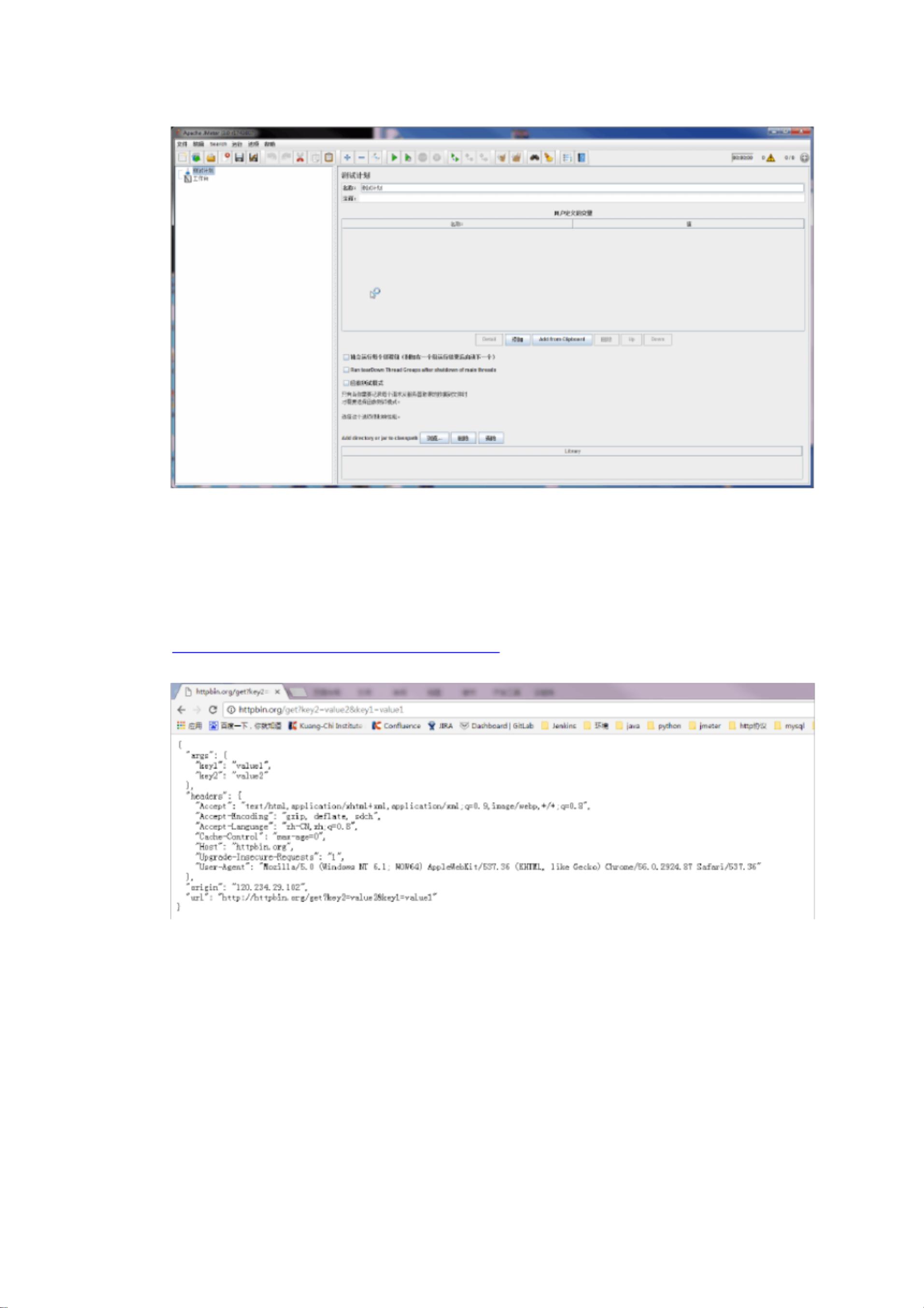
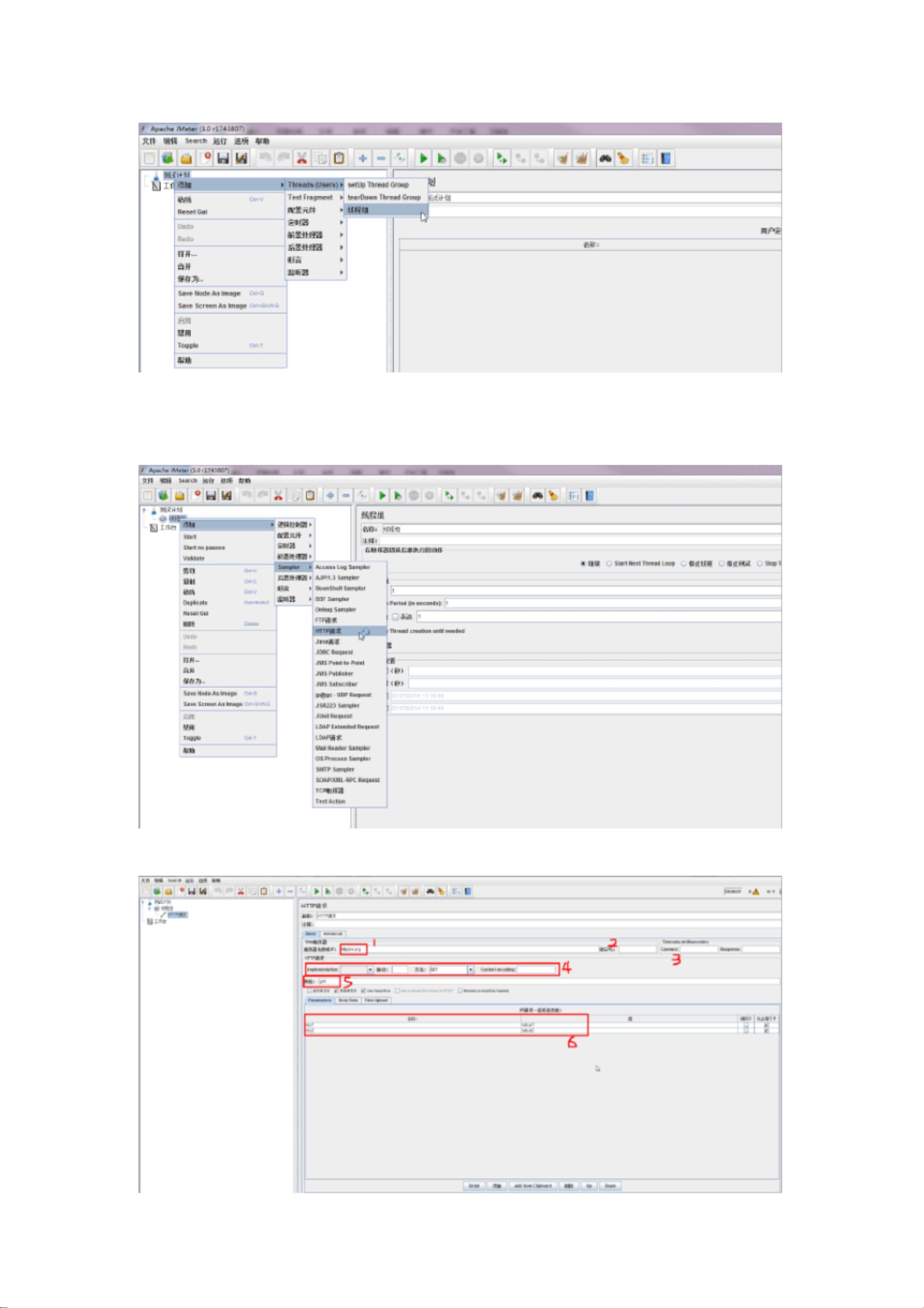


剩余24页未读,继续阅读

- 粉丝: 3
- 资源: 4
 我的内容管理
展开
我的内容管理
展开
 我的资源
快来上传第一个资源
我的资源
快来上传第一个资源
 我的收益 登录查看自己的收益
我的收益 登录查看自己的收益 我的积分
登录查看自己的积分
我的积分
登录查看自己的积分
 我的C币
登录后查看C币余额
我的C币
登录后查看C币余额
 我的收藏
我的收藏  我的下载
我的下载  下载帮助
下载帮助

 前往需求广场,查看用户热搜
前往需求广场,查看用户热搜最新资源


 信息提交成功
信息提交成功